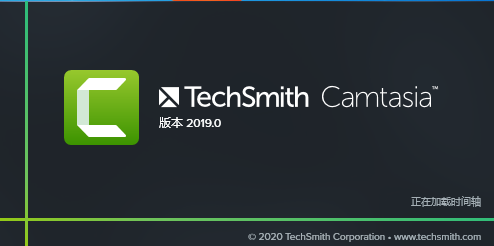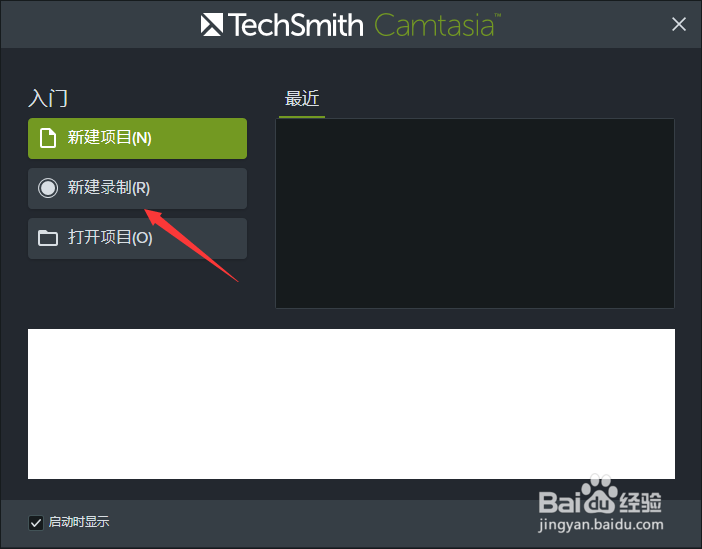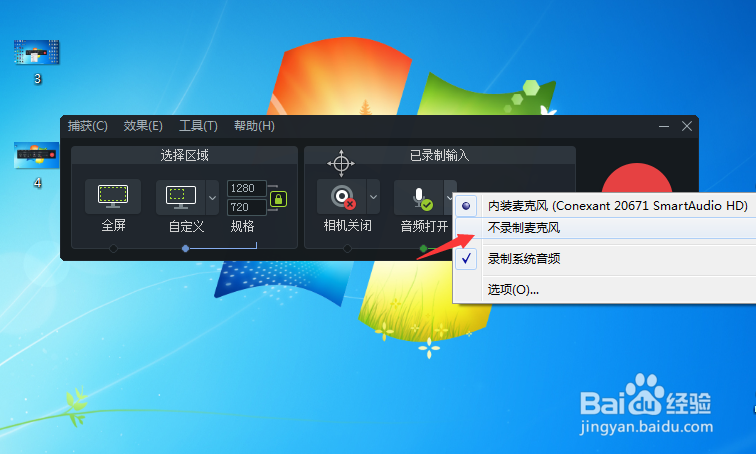Camtasia录屏怎样关闭麦克风声音
我们在使用Camtasia进行电脑屏幕录制视频的时候,有时不需要录制电脑外置或者内置的麦克风声音。那么,Camtasia录屏怎样关闭麦克风声音?
工具/原料
Camtasia 2019
Camtasia录屏怎样关闭麦克风声音?
1、我们打开电脑中Camtasia,点击新建录制
2、在选择区域中点击自定义
3、选择适合自己电脑屏幕录制的视频分辨率
4、点击箭头所指的音频录制
5、勾选不录制麦克风
6、点击录制按钮
7、进入电脑屏幕的录制过程,如果想要结束录制的话,只要按下电脑的F10即可退出录制
声明:本网站引用、摘录或转载内容仅供网站访问者交流或参考,不代表本站立场,如存在版权或非法内容,请联系站长删除,联系邮箱:site.kefu@qq.com。
阅读量:96
阅读量:21
阅读量:73
阅读量:50
阅读量:20